Tabl cynnwys
Mae'r erthygl hon yn esbonio rhifo tudalennau yn Excel 365 - 2010. Darganfyddwch sut i fewnosod rhifau tudalennau yn Excel os yw'ch llyfr gwaith yn cynnwys un neu fwy o daflenni gwaith, sut i osod rhif personol ar gyfer y ddalen gychwyn neu ddileu dyfrnodau rhif a ychwanegwyd anghywir.
Pan fyddwch yn argraffu dogfen Excel, efallai y byddwch am ddangos rhifau ar y tudalennau. Byddaf yn dangos i chi sut i roi rhifau tudalennau yn Excel. Mae'n bosibl eu hychwanegu ym mhennyn neu droedyn y ddalen. Gallwch hefyd ddewis a fyddant yn ymddangos yn y rhan chwith, dde neu ganolog.
Gallwch fewnosod rhifau gan ddefnyddio'r wedd Cynllun Tudalen a'r blwch deialog Gosod Tudalen . Mae'r opsiynau hyn yn caniatáu ychwanegu rhifau tudalennau ar gyfer un neu sawl taflen waith. Gallwch hefyd ddiffinio unrhyw rif ar gyfer eich tudalen gychwyn os nad yw'r gosodiadau diofyn yn gweithio i chi. Cofiwch hefyd y gallwch chi bob amser weld sut y bydd eich tudalennau printiedig yn edrych yn y modd Rhagolwg Argraffu .
Mewnosod rhifau tudalennau yn Excel ar un daflen waith
0> Mae marcwyr tudalennau yn ddefnyddiol iawn os yw'ch taflen waith yn eithaf mawr ac yn argraffu fel tudalennau lluosog. Gallwch chi roi rhifau tudalennau ar gyfer taenlen sengl gan ddefnyddio'r wedd Cynllun Tudalen.- Agorwch eich taflen waith Excel sydd angen mewnosod rhifau tudalennau.
- Ewch i'r Mewnosod tab a chliciwch ar y Pennawd & Troedyn yn y grŵp Testun .
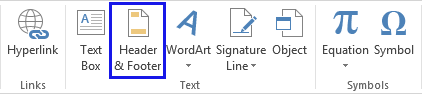
Awgrym. Gallwch hefyd glicio ar y llun Botwm Gosodiad y Dudalen ymlaeny statws bar yn Excel.
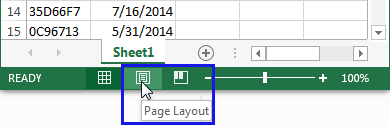
- Fe welwch eich taflen waith yn y Gosodiad y Dudalen golwg. Cliciwch o fewn y maes Cliciwch i ychwanegu pennyn neu Cliciwch i ychwanegu troedyn .
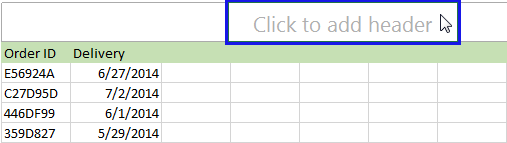
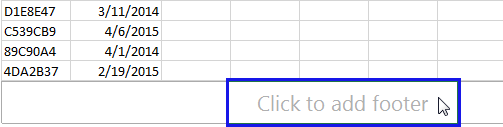 >
> - Byddwch yn cael y tab Dylunio gyda Pennawd & Offer Troedyn .

Mae tair adran i'r pennyn a'r troedyn: chwith, dde a chanol. Gallwch ddewis unrhyw rai trwy glicio ar y blwch adran gywir.
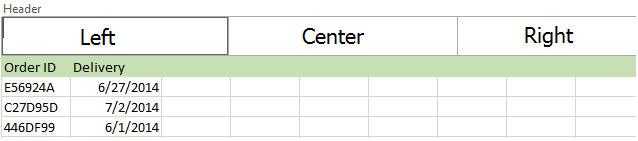
- Ewch i'r Pennawd & Grŵp Footer Elements a chliciwch ar yr eicon Rhif y Dudalen .
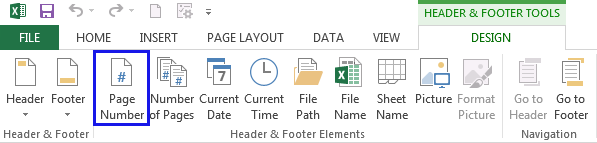
- Fe welwch y dalfan &[Tudalen] yn ymddangos yn yr adran a ddewiswyd.
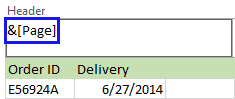
- Os ydych am ychwanegu cyfanswm nifer y tudalennau, teipiwch gofod ar ôl &[ Tudalen] . Yna rhowch y gair " o " ac yna gofod . Edrychwch ar y sgrinlun isod.
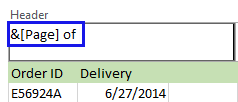
- Cliciwch yr eicon Nifer o Dudalennau yn y Pennawd & Grŵp elfennau Troedyn i weld y dalfan &[Tudalen] o &[Tudalennau] yn yr adran a ddewiswyd.
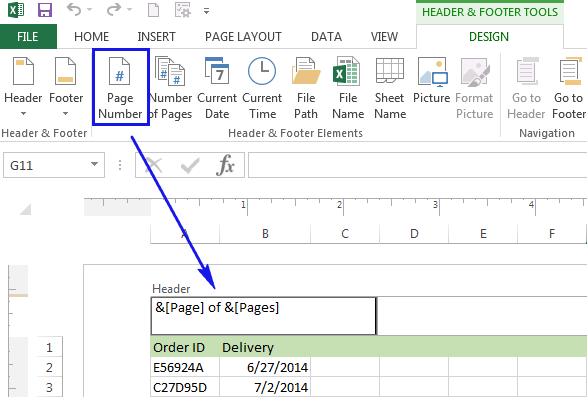
- Cliciwch unrhyw le y tu allan ardal y pennyn neu'r troedyn i ddangos rhifau'r tudalennau.
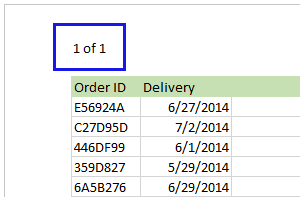
Nawr gallwch ailosod yn ôl i Arferol os cliciwch ar y <1 Eicon> Normal o dan y tab Gweld . Gallwch hefyd wasgu Delwedd Botwm Arferol ar y bar statws .
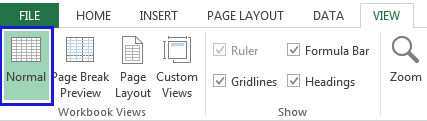
Nawr, os ewch i Argraffu Rhagolwg , fe welwch ydyfrnodau rhif tudalen wedi'u hychwanegu yn Excel yn ôl y gosodiadau a ddewiswyd.
Awgrym. Gallwch hefyd gymhwyso unrhyw ddyfrnodau i'ch dalennau gan ddefnyddio'r HEADER & OFFER TROED, gweler Sut i Ychwanegu Dyfrnod i Daflen Waith yn Excel.
Sut i roi rhifau tudalennau mewn taflenni gwaith Excel lluosog
Dywedwch, mae gennych lyfr gwaith gyda thair dalen. Mae pob dalen yn cynnwys tudalennau 1, 2, a 3. Gallwch fewnosod rhifau tudalennau ar daflenni gwaith lluosog fel bod pob tudalen wedi'i rhifo mewn trefn ddilyniannol trwy ddefnyddio'r Gosodiad Tudalen blwch deialog.
- Agorwch y ffeil Excel gyda'r taflenni gwaith sydd angen rhifo'r tudalennau.
- Ewch i'r tab Cynllun Tudalen . Cliciwch ar y ddelwedd Botwm Lansiwr Blwch Deialu yn y grŵp Gosod Tudalen .

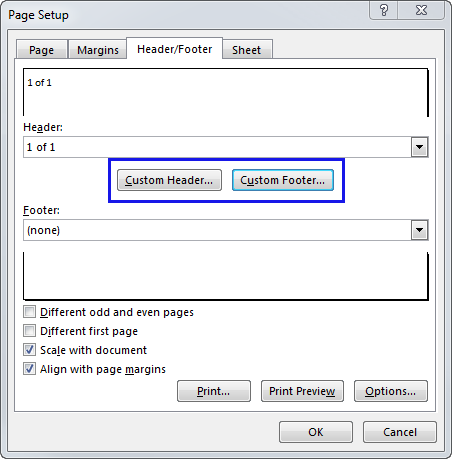
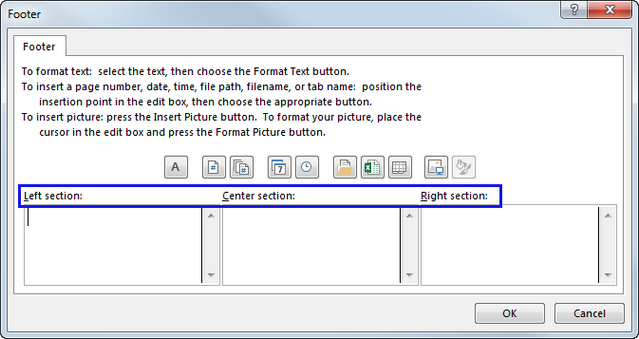
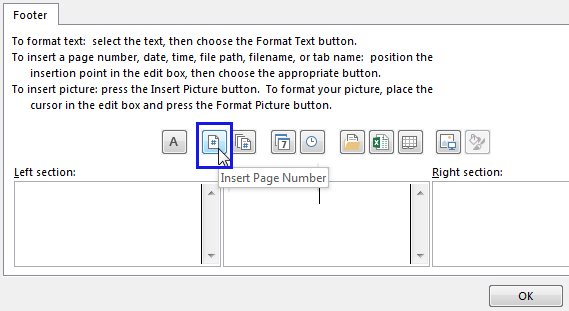
Deiliad y dalfan &[Tudalen] oBydd &[Tudalennau] yn cael eu harddangos.

Nawr os ewch i'r cwarel Rhagolwg Argraffu , fe welwch fod pob tudalen o bob taflen waith wedi cael dyfrnodau rhif tudalen Excel dilyniannol.
Addasu rhifau tudalen ar gyfer y dudalen gychwyn
Yn ddiofyn, mae tudalennau wedi'u rhifo'n ddilyniannol gan ddechrau gyda thudalen 1, ond gallwch ddechrau'r drefn gyda rhif gwahanol. Gall fod yn ddefnyddiol i chi argraffu un o'ch llyfrau gwaith i sylweddoli funud yn ddiweddarach bod angen i chi gopïo mwy o daflenni gwaith iddo. Felly gallwch agor yr ail lyfr gwaith a gosod rhif y dudalen gyntaf i 6, 7, ac ati.
- Dilynwch y camau o Sut i roi rhifau tudalennau mewn taflenni gwaith Excel lluosog.
- Ewch i'r tab Cynllun Tudalen . Cliciwch ar y ddelwedd Botwm Lansiwr Blwch Deialog yn y grŵp Gosod Tudalen .

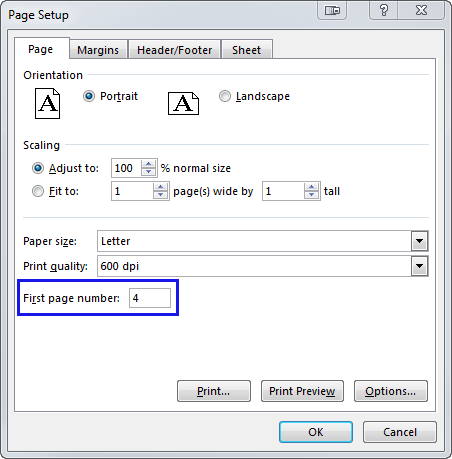
Nawr gallwch chi argraffu'r ail ddogfen yn hawdd gyda'r rhif tudalen cywir.
Newid y drefn yr ychwanegir rhifau tudalennau
Yn ddiofyn, mae Excel yn argraffu tudalennau o'r brig i lawr ac yna o'r chwith i'r dde ar y daflen waith, ond gallwch newid y cyfeiriad ac argraffu tudalennau o'r chwith i'r dde ac yna o'r brig i lawr.
- Agorwch y daflen waith sydd angen i chi ei haddasu.
- Ewch i'r tab Cynllun Tudalen . Cliciwch ar y ddelwedd Botwm Lansio Blwch Deialu yn y Gosod Tudalen grŵp.

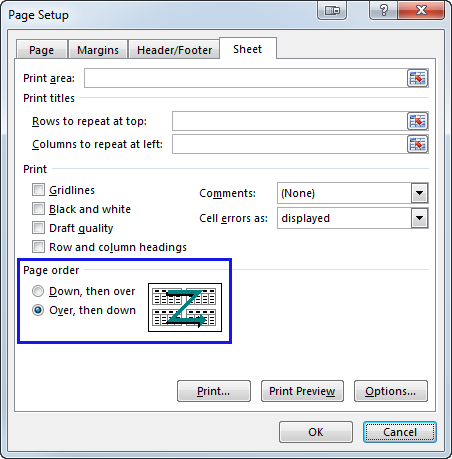
Dileu rhifau tudalen Excel
Tybiwch fod gennych ddogfen Excel gyda rhifau'r tudalennau wedi'i mewnosod ond nid oes angen iddynt gael eu hargraffu. Gallwch ddefnyddio'r blwch deialog Gosod Tudalen i gael gwared ar ddyfrnodau rhif tudalen.
- Cliciwch y taflenni gwaith lle rydych am dynnu rhifau tudalennau.
- Ewch i'r Cynllun Tudalen tab. Cliciwch ar y ddelwedd Botwm Lansiwr Blwch Deialog yn y grŵp Gosod Tudalen .

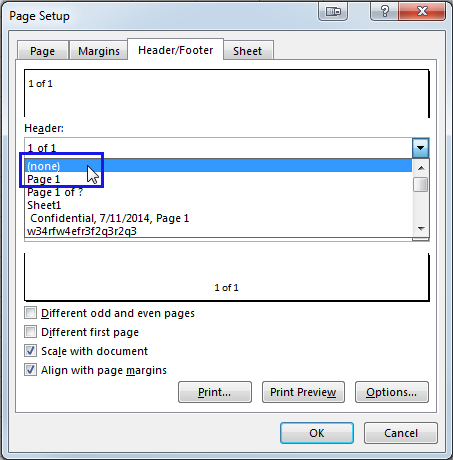
Nawr rydych chi'n gwybod sut i fewnosod rhifau tudalennau yn Excel ar daflenni gwaith unigol neu luosog, sut i roi rhif gwahanol ar y dudalen gychwynnol neu newid trefn rhifo'r tudalennau. Yn olaf, gallwch ddileu dyfrnodau rhif tudalen os nad oes eu hangen arnoch mwyach yn eich dogfen.
Mae croeso i chi roi gwybod i mi os oes gennych unrhyw gwestiynau ynghylch anawsterau. Byddwch yn hapus ac yn rhagori yn Excel!

